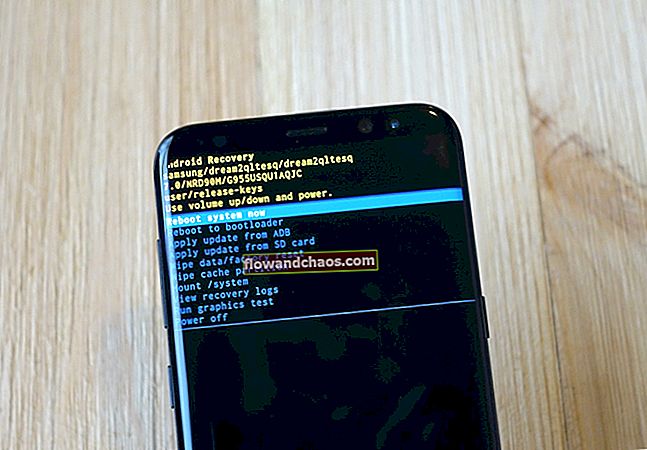For at få adgang til routerens webbaserede installationsside skal du bruge routerens IP-adresse. Hvis du har glemt den adresse, har du ikke adgang til konfigurationssiden. Men rolig, for det er slet ikke kompliceret at finde routerens IP-adresse.
Se også: Sådan blokeres et websted i Windows og på din Android-enhed
Sådan finder du routerens IP-adresse
I denne artikel vil vi vise dig, hvordan du finder routerens IP-adresse på Windows PC, Mac OS X, iOS-enheder og Android. Følg bare trinene til den enhed, du bruger, så finder du adressen på ingen tid.
Sådan finder du routerens IP-adresse på Windows-pc
Når det kommer til Windows-pc, er der to meget enkle metoder til at finde IP-adressen.
Metode 1
- Klik på Start, skriv CMD i søgefeltet, og vælg derefter Kommandoprompt
- Når et nyt vindue åbnes, skal du skrive ipconfig og trykke på enter.
- Du vil se IP-adressen ved siden af Standard Gateway (i eksemplet nedenfor er IP-adressen: 192.168.0.1).

Metode 2
- Klik på netværksikonet nederst til højre
- Højreklik på ikonet, og vælg derefter "Åbn netværk og delingscenter"

- Klik på det link, der er placeret ved siden af "Forbindelser".
- Klik derefter på "Detaljer"
- Du vil se IP-adressen ved siden af IPv4-standardgateway.
Sådan finder du routerens IP-adresse på Mac OS X
For at finde routerens IP-adresse på Mac kan du bruge en af følgende metoder:
Metode 1
- Gå til Hjælpeprogrammer> Terminal
- Når skærmen åbnes, skriv følgende: netstat -nr | grep standard
- Du vil se IP-adressen ved siden af "standard" (i eksemplet nedenfor er IP-adressen: 192.168.137.1).

Metode 2
- Fra Apple-menuen skal du åbne Systemindstillinger
- Klik derefter på Netværksreferencer
- Vælg Wi-Fi (for kabelforbindelse, klik på LAN), og klik derefter på Avanceret> TCP / IP
- IP-adressen vises ved siden af "Router".

Sådan finder du routerens IP-adresse på IOS-enheder
At finde routerens IP-adresse på iPhone eller iPad er meget enkel. Følg disse trin:
- Naviger til Indstillinger
- Tryk på Wi-Fi, og klik derefter på (i) ud for dit netværk.
- Du vil se adressen ved siden af “Router”.
Sådan finder du routeradresse på Android
Du kan finde IP-adressen på din Android-telefon eller -tablet. Sådan gør du:
- Gå til Indstillinger
- Tryk på Wi-Fi
- Klik på dit netværk
- Der vil være forskellige oplysninger såsom status, signalstyrke, linkhastighed, sikkerhed og selvfølgelig din IP-adresse.